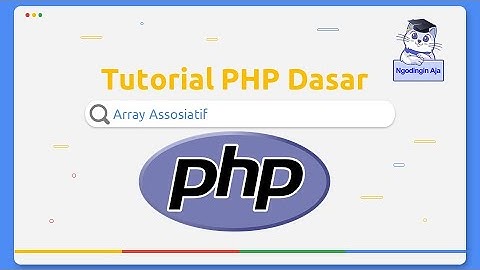Pada artikel ini, kita akan membahas “Cara Menangani Beberapa Versi PHP dengan Server Apache di Windows”. Seperti sebelumnya, saya berbagi artikel di mana Anda belajar cara mengatur Apache, PHP, dan MySql di windows. Jadi saya sarankan Anda untuk memulai dengan artikel kami sebelumnya untuk pemahaman yang lebih baik. Karena pada artikel ini saya tidak menambahkan langkah-langkah setup dasar yang sudah dibahas pada artikel sebelumnya Show
Daftar isi Beberapa Versi PHPKami membutuhkan versi PHP berbeda yang ingin kami atur di sistem kami. Anda dapat mendownloadnya dari dan memilih rilis Non Thread Safe  Saya menyarankan Anda untuk membuat direktori baru dengan nama “PHP” dan mengekstrak semua versi PHP yang diunduh di direktori ini. Sangat sederhana dan mudah dirawat misalnya “F. \localserver\php, dan versi PHP seperti 7. 2. 11, 7. 3. 0” Setelah mengekstrak versi PHP, Anda perlu menambahkan jalur PHP ke dalam variabel lingkungan windows. Dan di dalam setiap direktori versi PHP, Anda menemukan php. ini-pengembangan. Buat salinan file ini dan simpan di lokasi yang sama dengan nama php. ini Ada satu pembaruan penting yang wajib seperti yang diberikan di bawah ini ; extension_dir = "ext" // Uncomment the above mention statement and change it to extension_dir = "F:\localserver\php\7.3.0\ext" Anda perlu memperbarui jalur extension_dir sesuai versi PHP Perbarui ApacheCara setup server apache sudah kami bahas pada artikel kami sebelumnya. Jadi kami tidak menambahkan di sini lagi. Untuk menyiapkan beberapa versi, kami memerlukan "mod_fcgid (Modul ASF FastCGI)", Anda dapat mengunduhnya dari Apache Lounge Ekstrak paket ZIP modul yang diunduh. Masuk ke folder mod_fcgid-*** (*** adalah versi dan detail lainnya). Buka folder mod_fcgid, salin file mod_fcgid. jadi ke direktori modul Apache seperti F. \localserver\Apache24\modules Perbarui httpd. confBuka httpd. conf, terletak di F. \localserver\Apache24\conf. Cari modul berikut dalam file ini, jika tersedia maka batalkan komentar (hapus simbol # dari awal) jika tidak, tambahkan modul tersebut # LoadModule include_module modules/mod_include.so # LoadModule vhost_alias_module modules/mod_vhost_alias.so # LoadModule fcgid_module modules/mod_fcgid.so_ Sebelum menambahkan modul-modul itu, semua modul itu perlu tersedia di direktori modul Perbarui httpd-default. confBuka httpd-default. conf, terletak di F. \localserver\Apache24\conf\extra. Tambahkan cuplikan kode berikut di bagian bawah file FcgidInitialEnv PATH "F:\localserver\php\7.3.0;C:/WINDOWS/system32;C:/WINDOWS;C:/WINDOWS/System32/Wbem;" FcgidInitialEnv SystemRoot "C:/Windows" FcgidInitialEnv SystemDrive "C:" FcgidInitialEnv TEMP "C:/WINDOWS/Temp" FcgidInitialEnv TMP "C:/WINDOWS/Temp" FcgidInitialEnv windir "C:/WINDOWS" FcgidIOTimeout 64 FcgidConnectTimeout 16 FcgidMaxRequestsPerProcess 1000 FcgidMaxProcesses 50 FcgidMaxRequestLen 8131072 # Location of php.ini FcgidInitialEnv PHPRC "F:\localserver\php\7.3.0" FcgidInitialEnv PHP_FCGI_MAX_REQUESTS 1000 <Files ~ "\.php$"> AddHandler fcgid-script .php FcgidWrapper "F:/localserver/php/7.3.0/php-cgi.exe" .php Options +ExecCGI </Files> Dalam cuplikan kode di atas, kami hanya membuat konfigurasi default dari server apache kami. Saat ini, kami sedang menyiapkan PHP versi 7. 3 sebagai versi PHP default kami Anda dapat mengubah jalur PHP sesuai kebutuhan Anda seperti “F. \localserver\php\7. 3. 0” atau “F. \localserver\php\7. 2. 13” Tambahkan httpd-default. conf di httpd. conf. Buka httpd. conf dan terapkan perubahan seperti yang diberikan di bawah ini # Include conf/extra/httpd-default.conf to Include conf/extra/httpd-default.conf Uji PHP di BrowserBuat file baru phpinfo. php di F. \localserver\Apache24\htdocs dengan konten berikut <?php
echo phpinfo();
?>_Buka browser dan kunjungi “http. //localhost/phpinfo. php”. sho Masalah phpMyAdminSaya menghadapi satu masalah aneh di phpMyAdmin sesuai tangkapan layar di bawah ini  Itu karena phpMyAdmin masih belum mendukung PHP 7. 3 sepenuhnya. Anda dapat membaca lebih lanjut di PHP Bug Setup Virtual Host untuk Versi PHPKami sudah membahas Virtual Host di artikel kami sebelumnya. Hari ini, kami membuat host virtual untuk versi PHP kami yang berbeda di Port yang berbeda. Anda perlu mengubah file host yang terletak di C. \Windows\System32\drivers\etc agar Windows memetakan domain palsu ini ke server lokal Anda 127.0.0.1 localhost:90 Perbarui httpd. conf Buka file dan batalkan komentar (hapus tanda hash utama) seperti yang diberikan di bawah ini # Include conf/extra/httpd-vhosts.conf to Include conf/extra/httpd-vhosts.conf_ Juga, tambahkan port no untuk mulai mendengarkan Listen 90 Sekarang edit F. \localserver\Apache24\conf\extra\httpd-vhosts. conf dan tambahkan konten berikut <VirtualHost *:90>
ServerAdmin [email protected]
DocumentRoot "F:/localserver/Apache24/htdocs"
ServerName localhost:90
ErrorLog "logs/dummy-host.example.com-error.log"
CustomLog "logs/dummy-host.example.com-access.log" common
# Use below statement to load the specific version of php configuration
FcgidInitialEnv PHPRC "F:/localserver/php/7.2.13/php.ini"
<Directory "F:/localserver/Apache24/htdocs">
<Files ~ "\.php$">
AddHandler fcgid-script .php
FcgidWrapper "F:/localserver/php/7.2.13/php-cgi.exe" .php
Options +ExecCGI
</Files>
</Directory>
</VirtualHost>_Dalam cuplikan kode di atas, Kami menggunakan pernyataan “FcgidInitialEnv PHPRC” untuk memuat konfigurasi PHP tertentu (php. ini) file Semuanya sudah siap sekarang. Kita dapat mengakses kedua versi PHP dengan server apache yang sama, http. //localhost untuk PHP versi 7. 3. 0 dan http. // localhost. 90 untuk PHP versi 7. 2. 13 KesimpulanPada artikel ini, kita membahas “Cara Menangani Beberapa Versi PHP dengan Server Apache di Windows”. Saya mencoba menjelaskan kepada Anda proses langkah demi langkah untuk mempermudah penyiapan. Saya sarankan Anda untuk membaca artikel kami sebelumnya untuk pemahaman yang lebih baik. Kami akan membahas lebih lanjut tentang Virtual Host, Apache, phpMyAdmin, PHP di posting kami yang akan datang. Silakan menambahkan komentar jika ada pertanyaan atau Anda dapat mengirimkan tanggapan Anda 😉 Bagaimana cara menginstal beberapa versi PHP di Windows?Langkah-langkah untuk mengubah port. . Ubah file konfigurasi untuk MySQL di “my. ini”. Ubah portnya menjadi 3307 Jalankan kode. PHP. . Simpan kode di atas di folder "htdocs" dari folder XAMPP untuk versi baru dan lama Simpan di folder “htdocs” dari folder XAMPP Begitu pula dengan XAMPP_1_8_2 Bisakah Anda menginstal beberapa versi PHP?Tambahkan Repositori PHP
. Setelah repositori diperbarui, Anda dapat melanjutkan untuk menginstal beberapa versi PHP. add the PHP repository in your system to install the multiple PHP versions. Once the repository is up-to-date, you can proceed to install multiple PHP versions.
Bagaimana cara menginstal 2 PHP di Windows 10?Menyiapkan dukungan untuk beberapa versi PHP . Langkah 1 – Unduh versi baru PHP Anda. Seperti disebutkan di atas, saya menggunakan Windows 10. . Langkah 2 – Ekstrak file ke folder XAMPP Anda. . Langkah 3 – Unduh CGI Cepat. . Langkah 4- Instal Fast CGI. . Langkah 5 – Memperbarui Konfigurasi XAMPP. . Langkah 6 – Ubah versi PHP dari sebuah proyek Bagaimana cara beralih antar versi PHP di Windows?Mengubah versi PHP yang digunakan melalui klik kiri -> PHP -> menu Versi mengubah versi yang digunakan oleh Apache ke server Anda . Mengubah versi PHP yang digunakan melalui klik kanan -> Tools -> menu Change PHP CLI Version mengubah versi yang digunakan oleh WAMP's PHP CLI. |

Pos Terkait
Periklanan
BERITA TERKINI
Toplist Popular
#2
Top 9 ibc container 600 liter gebraucht 2022
1 years ago#3
#4
Top 6 dji mavic air 2 wann welcher filter 2022
1 years ago#5
Top 7 rosen schwarze flecken am stiel 2022
1 years ago#6
#7
Top 6 em nome do pai em nome do filho 2022
1 years ago#8
Top 8 zdf neben der spur -- erlöse mich 2022
1 years ago#9
Top 8 como melhorar dor no calcanhar 2022
1 years ago#10
Top 7 vinho é bom para pressão alta 2022
1 years agoPeriklanan
Terpopuler
Periklanan
Tentang Kami
Dukungan

Copyright © 2024 ketajaman Inc.